목록Windows Server (10)
클라우드 배우기
 윈도우 RDP 원격 접속 설정 (LG Hello Vision 공유기)
윈도우 RDP 원격 접속 설정 (LG Hello Vision 공유기)
내 방에 있는 IPtime으로 RDP 를 설정하려고 하는데 IPTime 공유기는 사설 IP로 잡혀있어서 거실에 있는 LG Hello Vision 공유기로 RDP 설정 LG Hello Vision 공유기는 대부분 안 쓰는지... 게시글도 없었다. RDP 컴퓨터일단 설정 > 시스템 > 원격 데스크톱에서 원격 데시크톱을 켜준다.디바이스에서 네트워크 수준 인증을 사용하지 않게 체크를 해제해준다.RDP 원격 데스크톱 포트는 3389번 그리고 그 전에 필수적으로 LG헬로비전의 공유기는 꼭 이더넷(랜선)으로 연결해야 AP 설정 웹페이지에 접속이 가능하다.이더넷으로 연결하지 않으면 없는 페이지라고 뜬다. 헬로비전 공유기 주소: 192.168.200.254우리집의 경우, 이더넷 게이트웨이가 위의 주소로 설정되어 있었..
 ESXi - 도메인 주소로 웹 접속
ESXi - 도메인 주소로 웹 접속
이전 설정 하기 경로 참고 https://hiheey.tistory.com/109 ESXi 내 윈도우 서버 관리 > 역할 및 기능 추가 마법사 > DNS서버 추가 도구 > DNS 관리자 에서 하기와 같이 추가 서버 IP 주소 (172.16.10.215 로 출력 예정 Untangle 주소) db IP 주소 추가 다른 IP 주소 대역 사용하여 만든 것으로 ns1추가 네트워크 설정 실제 PC 이더넷 속성 WEB 1 & 2 # yum install -y bind-utils => nslookup 이 포함되어 있는 util 설치 # nslookup kang.local IP를 받아오는 것을 확인할 수 있다. php 파일 수정 송출 될 도메인 이름 기재 (변경 전 : IP 주소) DB 데이터 주소로 변경 # syste..
 Windows 소프트웨어 게시 - 어플리케이션 배포 설치
Windows 소프트웨어 게시 - 어플리케이션 배포 설치
소프트웨어 게시 어플리케이션 배포 설치 1. 사용자가 설치 2. 관리자가 강제 설치 여기서는 프로그램 설치 시, 사용할 확장자는 msi 사용자가 직접 설치 (게시로 진행) W10-1 msi 파일 하나를 다운 받아 W10-1으로 복사 설치 진행 설치가 되는듯 보이지만 마지막 단계에서 하기와 같이 관리자 계정 정보를 입력해야 함 사용자가 직접 설치해줄 수 있도록 어플리케이션 배포 설치 MEM1 app 폴더 생성하여 app 사용 권한 everyone 권한 허용으로 설정 후, 실제 PC의 msi 파일 이동 보안 부분 Users > 일기 및 실행까지 허용 실제 PC의 msi 파일을 MEM1의 app 으로 복사 AD 도구 > 그룹 정책 관리 > 배포 추가 만들어진 배포 오른쪽 클릭 > 그룹정책 관리 편집기 > 사용..
 Windows 사용자 프로필 로밍 사용
Windows 사용자 프로필 로밍 사용
로밍 프로필 : 중앙정책을 활용하여 프로파일을 중앙에서 관리 가능 A라는 컴퓨터에서 사용하고 B라는 컴퓨터에 사용하면 사용 환경이 다르니까 효율성 저하 이를 방지하기 위하여 다른 컴퓨터에서도 사용자를 같게 지정하면 같은 환경에서 컴퓨터 실행할 수 있도록 설정 W10-1 sysdm.cpl 위 사용자 프로필 로컬 부분이 로밍으로 변경될 예정 (로밍 = 중앙저장소) MEM1 C 드라이브 > profile 폴더 생성 profile 속성 > 공유 > 고급 공유 > Everyone 모든 권한 허용 profile 속성 > 보안 > Users 편집 > 수정 허용 AD test_y 를 test_x를 수정하면서 한 번에 하기 위하여 admin 폴더로 이동 마우스 우측 크릭 > 프로필 > 프로필 경로 체크하여 하기와 같이 ..
 Windows 정책 그룹 Edge 접근 금지
Windows 정책 그룹 Edge 접근 금지
정책 그룹을 활용한 Edge 접근 금지 AD 도구 > 그룹 정책 개체 > 새 GPO edge금지_sales "C:\Program Files (x86)\Microsoft\Edge\Application\msedge.exe" 새 경로 추가 Sales 오른쪽 버튼 클릭하여 기존 GPO에 연결 - edge금지_sales W10 (sales) cmd > gpupdate /force
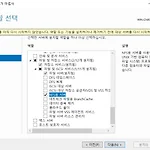 windows NFS
windows NFS
NFS (Network File System) : 컴퓨터 네트워크를 통해 파일 및 디렉터리를 공유 VMware AD 관리 > 역할 및 기능 추가 > NFS용 서버 추가 NFS용 서버 역할을 추가한 후, 폴더 속성을 보면 하기와 같이 NFS 공유가 표시된다. 하기 화면은 ISO 폴더를 만들어서 진행 NFS공유 버튼을 눌러 하기와 같이 권한 부분을 클릭하면 권한 편집이 가능하다. VMDK 폴더도 생성하여 권한은 하기와 같이 지정 VM ware 내 AD에 실제 PC의 CentOS 이미지 복사 XenCenter Storage > New SR > NFS ISO -> NEXT 이름 지정 후, NEXT Share Name 부분 기입 후 Finish AD 의 IP 10.0.0.71 10.0.0.71:/ISO 10.0...
 Windows FTP 연결
Windows FTP 연결
MEM2 ftp 가 사용할 홈 디렉토리 생성 ftp 폴더에 들어가서 shift+마우스 우측 => 여기에 powershell 열기 fsutil file createnew xx.txt 1048576 => 10MB 의 txt 파일 생성 하기와 같이 txt 추가가 된 것을 확인할 수 있다. 기능 및 역할에서 에서 FTP 추가 도구 > IIS 관리자로 진입 FTP 사이트 추가 FTP 권한 부여 규칙 + FTP 인증 은 FTP 세트로 기억하기 FTP 권한 부여 규칙에 하기 사용자 추가 익명 사용자는 읽기 권한, x 및 y 사용자는 읽기 및 쓰기 FTP 인증 하기와 같이 익명 인증 사용으로 설정 FTP 메시지 추가 방화벽은 이미 열려져 있으나 가끔씩 방화벽 적용이 안될 때가 있어 추가적으로 20, 21 번 포트 확장..
 Windoews Intra 보안 설정
Windoews Intra 보안 설정
MEM1 Intra 보안 설정을 위하여 IIS 관리자 > 인증 하기와 같이 Windws 인증 사용으로 설정 Active Directory 사용자 및 컴퓨터 AD 도구 >Active Directory 사용자 및 컴퓨터 > 사용자 추가 이렇게 하면 인증창 떠서 비밀번호 기입 필수
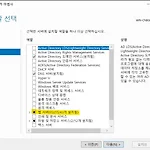 Window 웹 서버 구축
Window 웹 서버 구축
AD ~ MEM 2 서버 역할에서 웹 서버(IIS) 클릭 기능 부분 FTP 서버, 일반적인 HTTP 리디렉션, 정적 콘텐츠 압축, 기본 인증, Windows 인증 추가 도구 - IIS 관리자 진입 사이트 하위 내용을 보면 default 가 web이 존재 (하기 그림에서는 삭제한 상태이며 kang으로 웹을 생성했기에 미표시) default 웹을 우클릭하고 탐색을 누르면 htm 파일이 존재하는데 해당 내용 삭제 (하기 그림은 default 웹을 지웠기 때문에 표시되지 않음) C 드라이브에 웹 사이트 경로 설정 위하여 폴더 생성 웹 사이트 연결을 위하여 index.html 파일 생성 kang과 같은 웹 사이트를 추가하려면 오른쪽 우 클릭 후, 웹 사이트 추가 클릭 실제 경로에 이전 만들어준 web 의 경로 기..
 Windows 공유 폴더 사용 설정
Windows 공유 폴더 사용 설정
10.0.0.253 공유 폴더 사용 설정 제어판 > 모든 제어판 항목 > 프로그램 및 기능 에서 Windows 기능 켜기/끄기 클릭 SMB 1.0/CIFS 파일 공유지 지원 체크 설정 > 계정 > 기타 사용자 에서 계정 추가 네트워크 및 인터넷 > 고급 네트워크 설정 > 고급 공유 설정 : 프라이빗네트워크 - 네트워크 검색 off / 파일 및 프린터 공유 on : 공용네트워크 - 네트워크 검색 off / 파일 및 프린터 공유 on : 모든 네트워크 - 공용 폴더 공요 on, 암호로 보호된 공유 on 공유 권한과보안 권한이 충돌하면 더 작은 권한 적용 - 한 쪽이 읽기, 쓰기 권한이 설정이라면 쓰기만 들어감 원격지에서는 하기의 경로 접속 불가 하기와 같은 방식으로 공유 폴더에서 원하는 파일 사용 가능
